משחקים רציניים באייפד או באייפון שלך משתפרים עם בקר Xbox או פלייסטיישן חיצוני במקום מסך מגע. ואחרונה אפל שיפרה את החוויה עוד יותר בכך שהיא מאפשרת לך להגדיר מחדש את הכפתורים בבקר המשחק שלך.
כך תוכל להתאים אישית את מה שהכפתורים החשובים האלה עושים.
חבר בקר משחק לאייפד או לאייפון שלך
ראשית, קריטי לדעת זאת פחית השתמש בכמה בקרי Xbox ו- PlayStation אלחוטיים עם מכשיר ה- Apple או הטאבלט שלך. ו- iOS 14/iPadOS 14 הביאו תמיכה בבקרים נוספים. עוד יכול להיות בדרך, גם.
פשוט חבר את בקר ה- Bluetooth לאייפד או לאייפד שלך כפי שהיית עושה עם מקלדת או עכבר. ואז כל שעליך לעשות הוא לטעון משחק התומך בבקרים - כמעט כל דבר ב- Apple Arcade עושה, ויש עוד המון אחרים.
הבקר שלך חייב להיות מחובר למכשיר שלך בעת הגדרת הכפתורים מחדש.
כיצד להגדיר מחדש את לחצני בקר המשחק ב- iOS או iPadOS
כדי ליהנות ממשחק ולשחק אותו היטב, השימוש בבקר חייב להיות חלק. לרוץ לכיוון צוק ואז ללחוץ על כפתור האש במקום לקפוץ יכול להיות אסון. ואנשים שמבלים הרבה זמן במשחקים מתרגלים להיות בעלי השליטה הבסיסית בעמדות מסוימות. זה מעצבן כשמשחק, כברירת מחדל, שם אותם במקום אחר.
אם אני מדבר על עצמי, אני מעדיף שהכפתור התחתון ביותר מתחת לאגודל הימני שלי יהיה Attack. בין אם מדובר בירי או בהנפת חרב. מה שתגיד. אבל הרבה משחקים במקום מקדישים את הכפתור השמאלי ביותר להתקפה. ב Oceanhorn 2 למשל, זה אומר שיש לי נטייה לרוץ אל אויבי, ובמקום להכות בחרב, אני מתגלגל לידם. כל זאת מכיוון שהכפתורים אינם מוגדרים כפי שאני אוהב אותם.
iOS 14 ו- iPadOS 14 הופכים את השינוי לפשוט. השתמש ב- Bluetooth כדי לחבר את הבקר בו תשתמש. בשבילי, זה Sony DualShock 4, אבל זה עובד גם עבור כמה בקרי Xbox. לאחר מכן, באייפון או באייפד שלך, עבור אל הגדרות > כללי > שלט משחק > התאמות אישיות. ואז להחליף אפשר התאמות אישיות.

צילום מסך: אד הארדי/פולחן מק
במסך זה ניתן להגדיר מחדש כמעט כל כפתור. אני יכול, למשל, להחליף בקלות את כפתור ה- Cross והכפתור Square. אני יכול לגרום ללוח המגע של ה- DualShock 4 להחליף את הג'ויסטיק הנכון. יש כל כך הרבה אפשרויות, תלוי מה אתה מעדיף. החלף את הג'ויסטיקים שמאלה וימינה אם תרצה. או להפוך את הג'ויסטיקים. בקיצור, אתה יכול להגדיר את הבקר בקלות כרצונך.

צילום מסך: אד הארדי/פולחן מק
הגדרת תצורות מותאמות אישית למשחקים בודדים
רק שים לב שהשינויים שאתה מבצע הם לרוב אוניברסליים. אם אתה מחליף את כפתורי A ו- X במשחק אחד, אותו הדבר נכון לגבי כל אחד אחר.
פתרון אחד הוא לבטל את מתג הפעל התאמות אישיות שהפעלת קודם לכן כשסיימת לשחק את המשחק שעבורו ביצעת את השינויים. אבל יש עוד פתרון טוב יותר... חבל שזה רק לכמה כותרים.
חלק מהמשחקים מאפשרים לך להגדיר תצורה מותאמת אישית רק להם. כל אלה שיש לי שתומכים בזה הם חלק מ- Apple Arcade, אבל זה בהחלט יכול להיות מכיוון שרוב המשחקים שיש לי באייפד שלי הם חלק משירות המשחקים המנויים של אפל.
תתחיל בללכת אל הגדרות > כללי > שלט משחק > התאמות אישיות. הקפד להפעיל אפשר התאמות אישיותולאחר מכן גלול לתחתית המסך כדי לראות את התאמה אישית של אפליקציות סָעִיף. הקש הוסף אפליקציה.
פעולה זו פותחת חלון המציג את כל המשחקים התומכים בתכונה זו. הקש על אחת מהן והיא תופיע שוב בדף ההתאמות האישיות.
משם, הקש על שם המשחק כדי לפתוח חלון שבו תוכל להגדיר מחדש את הכפתורים למשחק הזה בלבד. אף אחד מהשינויים שאתה מבצע בדף ההתאמות הראשי לא יחול על המשחק הזה, ולהיפך.
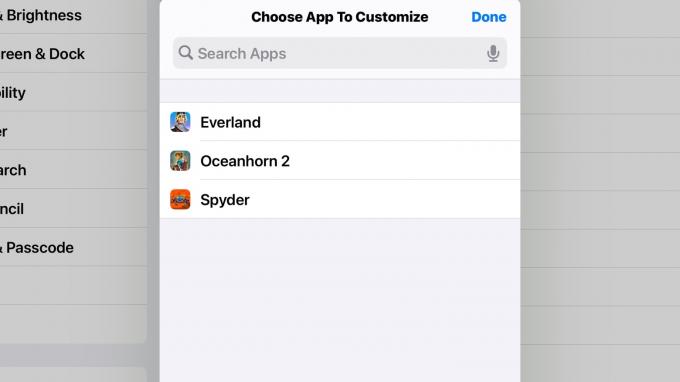
צילום מסך: אד הארדי/פולחן מק
זה החגים עם מגיפה שמתרחשת, אז יתכן שאתה מתכוון להקדיש את השבועות הקרובים למשחקים. אם כן, הטריק הזה עשוי להיות בדיוק מה שאתה צריך כדי להפוך את הזמן למהנה יותר.
ולמה לא לחבר א מסך גדול לאייפד שלך אוֹ אייפון להנאת משחקים עוד יותר.


![התחל שיקוף מסך ברגע באמצעות מרכז הבקרה [טיפ מקצועי]](/f/facbd0c5f6161dc895f003c0685fb1f6.jpg?width=81&height=81)
![השתמש במרכז הבקרה כדי להתאים במהירות את בהירות המקלדת של Mac [טיפ מקצועי]](/f/a1f857c8fc63ec00634e95767fa06c35.jpg?width=81&height=81)